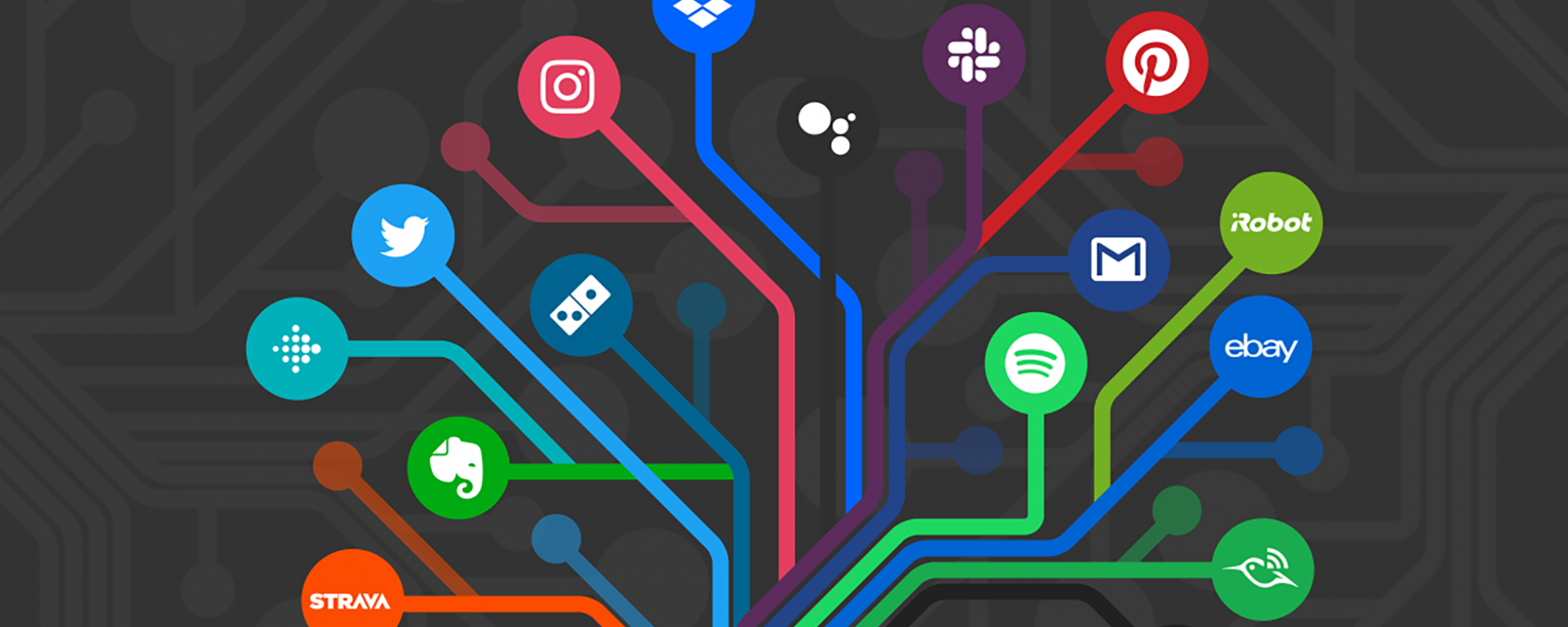Spendiamo troppo tempo a svolgere compiti ripetitivi nella nostra vita digitale, e non solo purtroppo.
E se questi compiti potessero essere automatizzati? Quanto tempo potremmo risparmiare? Da questi presupposti è nata If This Than That o semplicemente IFTTT, un software che consente di aumentare drasticamente la nostra produttività, evitando di compiere task ripetitivi.
Che cos’è IFTTT
IFTTT è nata dall’intuizione di tre programmatori, Linden Tibbetts, Jesse Tane e Alexander Tibbetts, che volevano creare una sorta di nastro adesivo digitale che consentisse di automatizzare delle azioni, collegando tra loro differenti servizi. Grazie a questa app, completamente gratuita, è infatti possibile eseguire delle azioni, al verificarsi di determinate condizioni, e far interagire servizi tra i più disparati. Qualche esempio? Pensate di voler pubblicare automaticamente su Twitter un post scritto su WordPress, oppure di attivare il WiFi dello smartphone non appena entriamo in casa. IFTTT è in grado di effettuare, senza alcun problema, queste e moltissime altre operazioni.
A che cosa serve
L’obiettivo di IFTTT è automatizzare l’interazione tra più servizi ed effettuare operazioni al verificarsi di determinate condizioni impostate dall’utente. Grazie ad IFTTT è possibile effettuare tantissime operazioni semplici senza alcun intervento umano. L’obiettivo è creare degli automatismi che possono essere impostati e che non necessitano di alcuna supervisione per essere portati a termine. L’esecuzione di queste azioni viene presa in carico da IFTTT.
Come funziona IFTTT
Il funzionamento di IFTTT è molto semplice: ci si iscrive al servizio, si sceglie un automatismo da eseguire e lo si lancia. Il tutto avviene attraverso l’utilizzo delle applet. IFTTT è utilizzabile sia sotto forma di sito web, da cui si possono connettere differenti servizi presenti nei repository, sia come app installabile su Android e iOS.
Cosa sono le applet IFTTT?
IFTTT per funzionare si serve di applet, dei software che al verificarsi di un trigger innescano un’azione: in pratica si tratta di combinazioni di servizi che dialogano tra loro. Non esistono limitazioni nella realizzazione di un’applet, teoricamente qualsiasi servizio può essere collegato con qualsiasi altro grazie alle applet di IFTTT. Possiamo salvare tutte le foto che pubblichiamo su Instagram su Google Drive, oppure aggiungere tutti i video musicali che ci sono piaciuti su YouTube in una playlist su Spotify, o magari salvare i dettagli dell’attività fisica svolta in uno spreadsheet su Google Docs. Le applet possono interagire anche con dispositivi fisici, non solo con web app, è possibile ad esempio diminuire l’intensità della luce delle proprie lampadine smart al calar del sole, oppure emettere luce a intermittenza ogni volta che il nostro robot aspirapolvere ha finito di pulire casa.
Come creare un applet su IFTTT
Le applet a disposizione su IFTTT sono veramente tantissime, negli anni i programmatori si sono sbizzarriti nel collegare sempre più servizi, ma può capitare di non trovare quello che cerchiamo nel repository che le elenca tutte. In questo caso possiamo creare facilmente un’applet che al verificarsi di un trigger compia delle azioni.
Immaginiamo, ad esempio, di volerci inviare un reminder quotidiano che ogni giorno alle 13 ci ricordi di mangiare della frutta. Per farlo, ipotizzando di usare l’app IFTTT su Android, dovremo cliccare sul pulsante “Get More” e successivamente sul bottone “Create your own”.
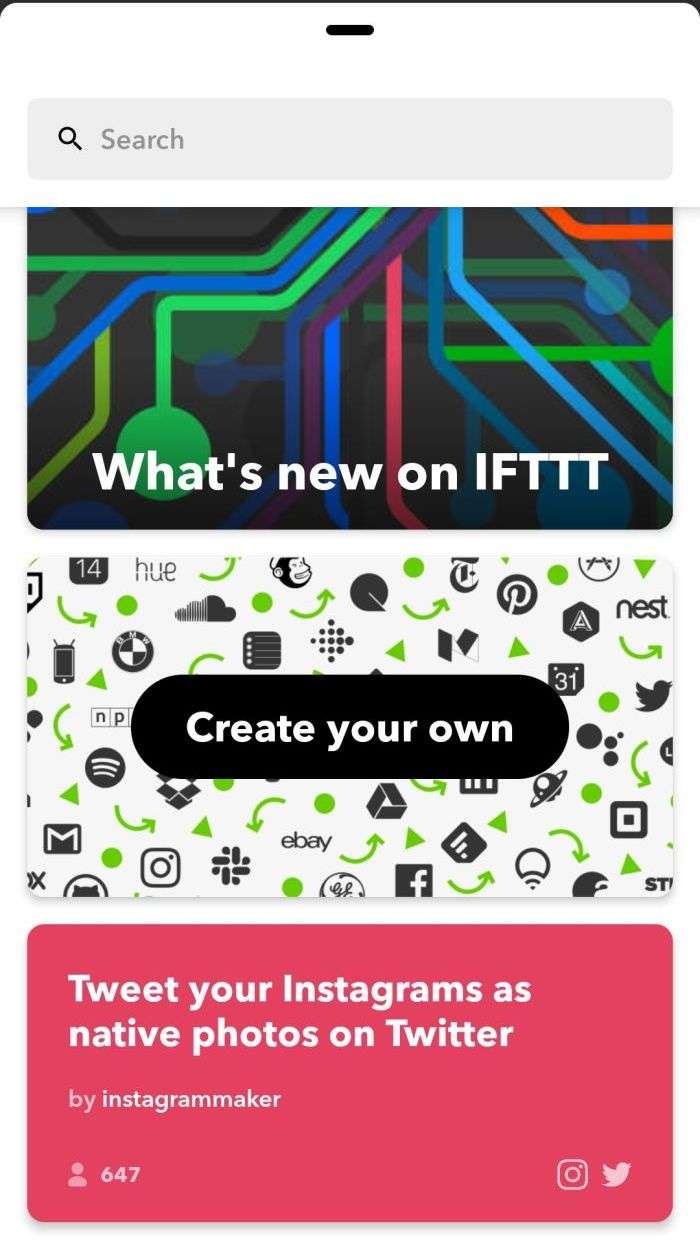
Apparirà una schermata in cui c’è scritto “If This Then That” e dovremo cliccare sul simbolo del + accanto a This.
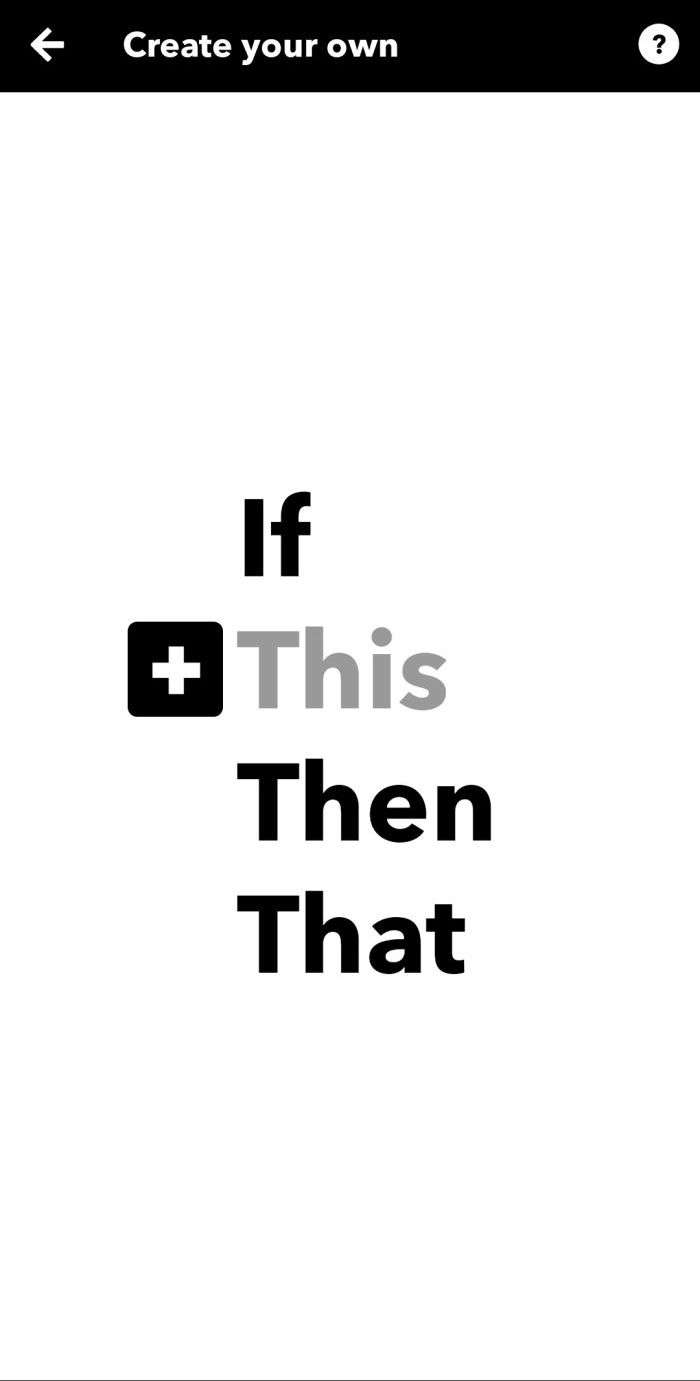
Qui dovremo scegliere il nostro trigger, cioè il verificarsi di un evento, nel nostro caso selezioneremo “Date & Time” e “Every day at” impostando le 13 come orario di esecuzione. A questo punto cliccando su “That” dovremo selezionare l’azione da compiere al verificarsi dell’evento che abbiamo impostato, per il nostro esempio sceglieremo tra i services proposti “Email”. Nella schermata proposta potremo scegliere l’oggetto della mail e il corpo del messaggio. Cliccando sul bottone “Continue” andremo in una schermata di riepilogo dell’applet creata in cui dovremo cliccare su “Finish” per completare la procedura.
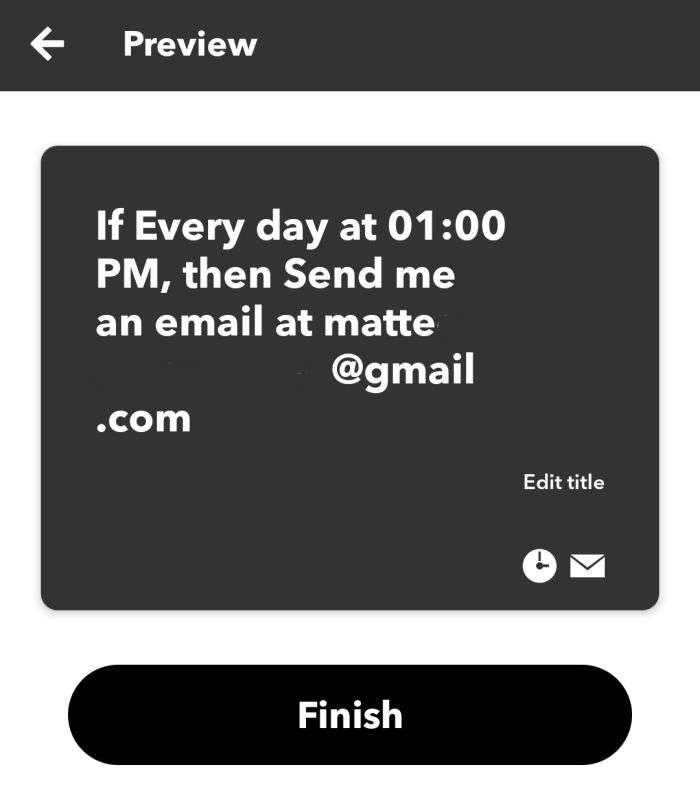
Con questi semplici passaggi abbiamo creato la nostra applet legando il verificarsi di un evento, lo scoccare delle 13, all’invio di una mail. Un applet elementare che tuttavia fa capire come sia estremamente semplice creare delle routine automatizzate,
Come usare IFTTT con Google Home o Alexa
Grazie ad IFTTT possiamo controllare anche gli assistenti vocali Amazon Alexa e Google Assistant, consentendoci dunque di automatizzare alcune operazioni nelle nostre case. I dispositivi Amazon Echo e Google Nest dei device che dialogano costantemente in Internet e accoppiandoli con le applet di IFTTT diventano ancora più efficienti ed utili.
Vediamo in primis come collegare IFTTT con Alexa:
- All’interno di IFTTT andiamo sulla pagina del canale dedicato ad Alexa e facciamo clic su “Connect”. In alternativa, possiamo cercare Alexa nell’app IFTTT.
- Verremo reindirizzati verso la pagina di login di Amazon in cui dovremo inserire i nostri dati di accesso. Dobbiamo assicurarci di utilizzare lo stesso account collegato ai nostri dispositivi Echo.
- Autorizziamo IFTTT a connettersi quando richiesto.
Terminati questi passaggi potremo finalmente selezionare le applet create per interagire con Alexa e i nostri device Echo. Potremo, ad esempio, sincronizzare la to do list di Alexa con il nostro Google Calendar, aggiungere le canzoni suonate dal nostro dispositivo Echo ad una playlist di Spotify, oppure modificare l’illuminazione delle nostre lampadine smart al verificarsi di alcuni eventi.
Anche per far interagire IFTTT con Google Home e i dispositivi Nest la procedura è la stessa vista per Alexa. Dovremo collegarci alla pagina dedicata a Google Assistant, oppure cercare nella app con la chiave assistant. Un clic su “Connect” e verremo reindirizzati ad una pagina che richiederà di concedere l’accesso al nostro account Google da parte di IFTTT. Terminati questi passaggi potremo utilizzare tutte le applet realizzate per interagire con l’assistente di Google e i dispositivi che lo ospitano.
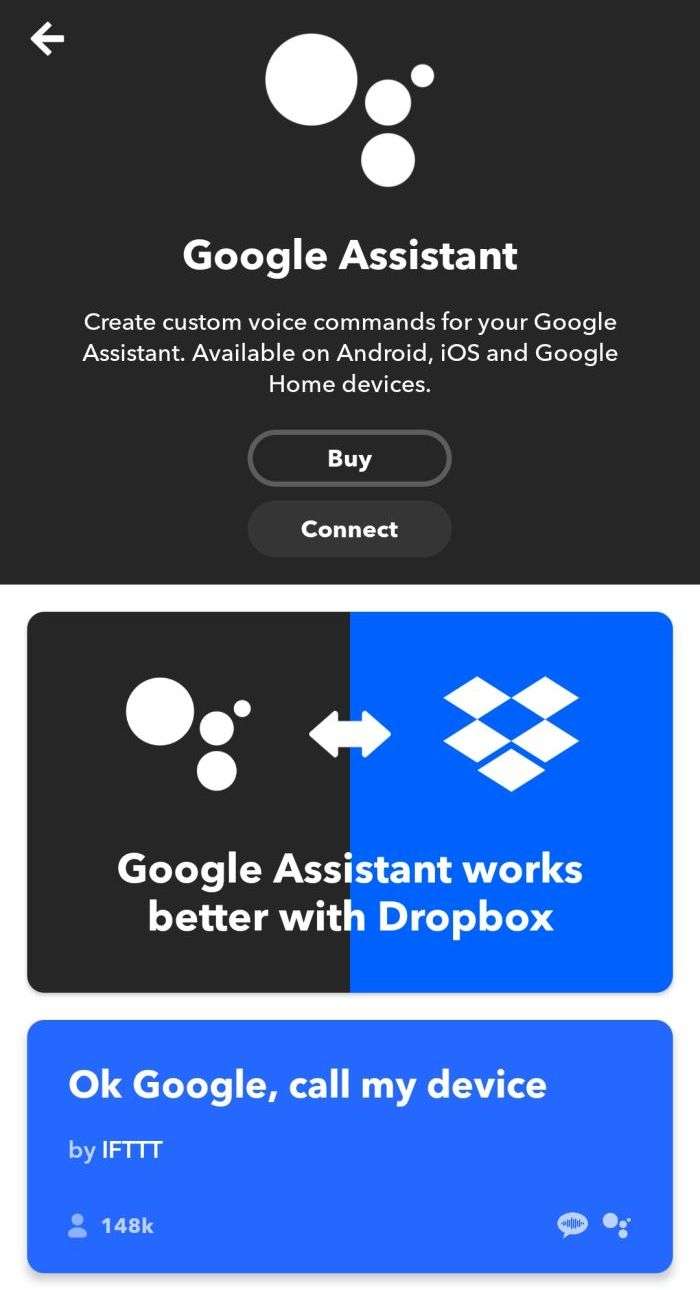
Esempi di utilizzo
IFTTT è una sorta di coltellino svizzero per interagire con differenti servizi che altrimenti non dialogherebbero uno con l’altro. Possiamo servircene in molte occasioni, vedremo di seguito gli scenari più frequenti per usarlo.
- Interazione tra social network: esistono centinaia di applet dedicate ai social, che copropno infiniti scenari di utilizzo. Grazie ad IFTTT si possono twittare le nostre foto su Instagram (o viceversa) automatizzare lo share su Facebook di nuovi post scritti su WordPress, twittare i link condivisi su LinkedIn e molto altro. Qualsiasi social esponga delle API, o banalmente un feed RSS o Json, può essere gestito da IFTTT.
- Domotica: con IFTTT possiamo dialogare senza problemi con gli assistenti di Google e Amazon, con aspirapolveri, lampadine smart e videocamere di sorveglianza. Ci sono infiniti utilizzi di IFTTT per rendere la nostra casa una smart home davvero avanzata.
- Controllo dello smartphone: grazie ad IFTTT possiamo automatizzare tutta una serie di compiti sul nostro smartphone, sia esso Android o iOS. Qualche esempio? Silenziare il telefono dalle 22 alle 7 di mattina, salvare nuovi contatti su iPhone in Google Contacs, attivare il WiFi quando si torna a casa e disattivarlo quando si esce e molto altro.
Le migliori applet IFTTT per Android
Esistono tantissime applet per il sistema operativo di Google, e ne vengono create sempre di nuove dalla comunità di sviluppatori. Ecco perché abbiamo individuato quelle che, a nostro avviso, sono le più utili da attivare su Android.
- Automatically turn your Android device’s WiFi on when you get home: questa applet Attiva il WiFi e disattiva il traffico dati quando arrivi a casa, rivelandosi molto utile soprattutto per non consumare inutilmente i GB della propria offerta.
- Get the weather forecast every day at 7:00 AM: consente di ricevere le previsioni meteo della giornata alle 7 di mattina sul proprio smartphone, un modo per non farsi cogliere di sorpresa da temporali, nevicate o forte caldo.
- Mute your Android phone at bedtime: consente di silenziare lo smartphone Android in automatico prima di andare a letto. Nelle impostazioni dell’applet si può impostare un orario in cui, solitamente, andiamo a dormire così da non avere fastidiose notifiche o chiamate che ci facciano saltare nel letto.
- Mute your Android phone when you arrive at work: questa applet rende silenzioso il nostro smartphone non appena entriamo in ufficio, un aiuto in più per mantenere la concentrazione durante il lavoro.
- Free ebooks: l’applet monitora la sezione /r/FreeEBOOKS di Reddit, inviando quotidianamente una lista dei primi 10 post che trattano di libri elettronici gratuiti.
- Automatically send someone a text from your Android device at midnight on their birthday: applet eccezionale per evitare di scordare il compleanno di una persona cara, inviando in automatico un SMS di auguri impostabile secondo le proprie esigenze.
- Automatically update your Android wallpaper with NASA’s astronomy picture of the day: è una delle applet più usate perché aiuta a sognare grazie all’impostazione di un nuovo sfondo ogni giorno con le incredibili immagini della Nasa.
- Find Your Lost Android Phone: quante volte vi è capitato di non trovare più il vostro smartphone in casa e per giunta di aver azzerato la suoneria? Se la risposta è troppe volta allora questa applet fa per voi, basterà infatti inviare un SMS allo smartphone con il testo “lostphone” per impostare la suoneria al 100%.
Le migliori Applet IFTTT per iOS
Sebbene su iOS vi siano meno applet rispetto ad Android, anche per i dispositivi Apple si trovano delle ottime proposte, che possono semplificare e velocizzare le nostre abitudini quotidiane. Vediamo alcune delle migliori applet per iOS.
- Every day at 6 PM, add tomorrow’s weather report to your calendar: il meteo non sarà più un problema con questa applet che quotidianamente ci informerà con previsioni accurate sulle condizioni atmosferiche.
- Get a notification when a specific app’s price drops: su iOS le app a pagamento sono molto più diffuse, e comprate, rispetto ad Android. Ecco perché può tornare utile questa applet che consente di monitorare il prezzo di una una applicazione di nostro interesse, avvisandoci quando vi è un calo di prezzo.
- Save new iOS Contacts to your Google Contacts: non perderemo più un contatto con questa applet che sincronizza le informazioni che salviamo su iOS con Google Contacts, rendendoli disponibili ovunque.
- Create Google Calendar events when you add a new reminder on your iPhone: qualsiasi reminder venga aggiunto ad iPhone sarà automaticamente convertito in un evento su Google Calendar, consentendoci di non bucare più nessun appuntamento, impegno o ricorrenza speciale.
- Download Facebook tagged photos to Photos app: questa applet salva in automatico su Foto di iOS tutte le immagni in cui ci hanno taggato su Facebook, creando un archivio facilmente consultabile.
- Save iPhone screenshots to Evernote notebook: se facciamo un uso frequente degli screenshot, anche per lavoro, è molto utile archiviarli. Con questa applet gli screenshot vengono convertiti e salvati in una nota sul servizio Evernote, probabilmente il migliore nel note taking avanzato.
- Save photos you take with your iPhone to Amazon Cloud Drive: archiviare le foto fatte su iPhone non sarà più un problema grazie a questa applet che le salva automaticamente su Cloud Drive di Amazon.
- Add the first link in any Tweet you like to your iOS Reading List: chi usa Twitter sa quanto possa essere complesso andare a recuperare i link presenti nei tweet che ci sono piaciuti. Grazie a questa applet il primo link presente in un tweet su cui abbiamo messo un cuoricino sarà salvato negli elementi da leggere su iOS. In questo modo potremo consultare con calma tutti i link salvati e leggerli quando vogliamo.